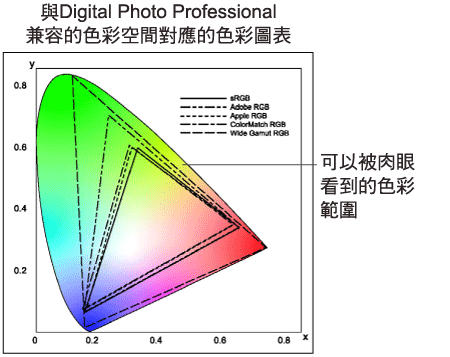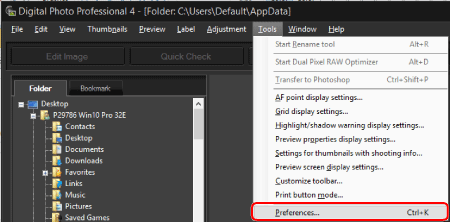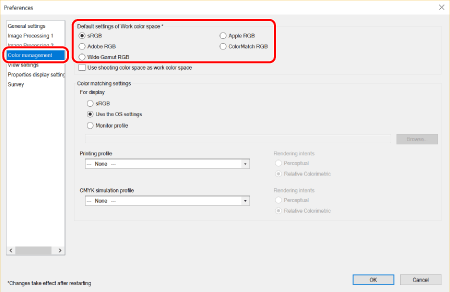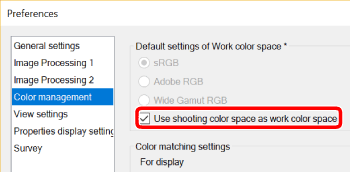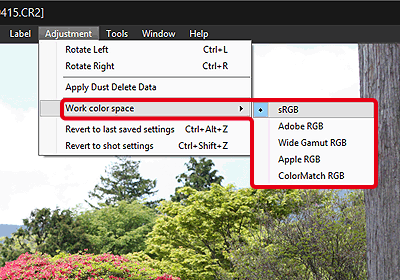解決方法
色彩空間是重現的色彩範圍。數碼相機可以使用廣泛使用的 sRGB 色彩空間及生動展現綠色及藍色範圍的 Adobe RGB 色彩空間。Digital Photo Professional Ver.4.x 支援五種色彩空間,您可以根據需要設定可以展示影像最佳特性的色彩空間。
然而,如果您在只能顯示 sRGB 的軟件中開啟由設定為 Adobe RGB 的相機拍攝的影像,在 Adobe RGB 可以實現的色彩範圍將無法顯示,並且可能無法重現正確的色彩。
| sRGB | 用於 Windows 的標準色彩空間。廣泛應用於螢幕、數碼相機及掃描器的標準色彩空間。 |
| Adobe RGB | 它的色彩空間闊於 sRGB,主要用於商業打印。 |
| Apple RGB | 用於 Macintosh 的標準色彩空間。它的色彩空間略微闊於 sRGB。 |
| ColorMatch RGB | 它的色彩空間略微闊於 sRGB,主要用於商業打印。 |
| Wide Gamut RGB | 它的色彩空間闊於 Adobe RGB。 |
Digital Photo Professional Ver.4.x 預設設定的色彩空間為 sRGB。要變更設定,請使用 [喜好設定 (Preferences)] 對話方塊。轉換 RAW 影像並儲存或打印時,將應用您設定的色彩空間。
變更設定後,如果您重新啟動 Digital Photo Professional Ver. 4.x,新設定將作為預設色彩空間應用。
變更的預設設定無法應用於使用工具板調整或編輯的影像,例如裁切的影像。這種情況下,請另行設定色彩空間。請參閱下方的「為每張影像設定色彩空間」以了解如何執行設定。
1. 啟動 Digital Photo Professional Ver.4.x,選擇 [工具 (Tool)] 選單中的 [喜好設定 (Preferences)]。
[喜好設定 (Preferences)] 對話方塊出現。
2. 變更色彩空間。
選擇 [色彩管理 (Color management)] 設定頁以選擇您需要的色彩空間,然後按一下 [確定 (OK)]。
NOTE
- 如果勾選 [使用拍攝色彩空間作為工作色彩空間 (Use shooting color space as work color space)],會將影像拍攝時相機指定的色彩空間設定為工作色彩空間。
另外,您可以為每張 RAW 影像設定非預設設定的色彩空間。
如果將影像的色彩空間設定為與預設設定不同的色彩空間,即使隨後變更預設色彩空間設定,也不會套用該預設設定,而是會保持單獨設定的色彩空間。
1. 啟動 Digital Photo Professional Ver.4.x 後,在主視窗中選擇想要變更的影像。
2. 從 [調整 (Adjustment)] 選單中的 [工作色彩空間 (Work color space)] 選擇所需色彩空間。([sRGB]、[Adobe RGB]、[Wide Gamut RGB]、[Apple RGB] 或 [ColorMatch RGB]。)